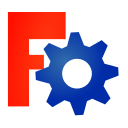FreeCAD : Différence entre versions
(→Liste de tutoriels sélectionnés par le Makilab) |
(→Tutoriels) |
||
| Ligne 30 : | Ligne 30 : | ||
=== Liste de tutoriels sélectionnés par le Makilab === | === Liste de tutoriels sélectionnés par le Makilab === | ||
| − | + | ==== Les fondamentaux ==== | |
* [https://www.youtube.com/watch?v=PlLH0JtEZps Premiers pas dans FreeCad - Workbench Part Design] | * [https://www.youtube.com/watch?v=PlLH0JtEZps Premiers pas dans FreeCad - Workbench Part Design] | ||
** Exporter les objets en STL | ** Exporter les objets en STL | ||
| Ligne 43 : | Ligne 43 : | ||
* [https://www.youtube.com/watch?v=4WJjstyaMX0 Faire un draft] | * [https://www.youtube.com/watch?v=4WJjstyaMX0 Faire un draft] | ||
* [https://www.youtube.com/watch?v=ggJ6tORsAS4 Sweep et loft] et [https://www.youtube.com/watch?v=RgEq1NirvoA double loft] | * [https://www.youtube.com/watch?v=ggJ6tORsAS4 Sweep et loft] et [https://www.youtube.com/watch?v=RgEq1NirvoA double loft] | ||
| + | ==== Pour aller plus loin ==== | ||
* [https://www.youtube.com/watch?v=ikip-g5qPhA Assemblages pour la découpe laser] & [https://www.youtube.com/watch?v=Ffn1w9xbYp4 Assemblage avec l'export] | * [https://www.youtube.com/watch?v=ikip-g5qPhA Assemblages pour la découpe laser] & [https://www.youtube.com/watch?v=Ffn1w9xbYp4 Assemblage avec l'export] | ||
** Pour l'export préférer Flattened SVG et pour DXF (TODO) | ** Pour l'export préférer Flattened SVG et pour DXF (TODO) | ||
Version du 16 novembre 2020 à 19:32
Sommaire
Freecad
Présentation
FreeCAD est un logiciel de modélisation 3D libre pour la CAO, IAO, PLM, orientée vers le génie mécanique et le design de produits, mais qui vise également d'autres disciplines, telles que l'architecture ou d'autres branches de l'ingénierie.
FreeCAD (à ne pas confondre avec freeCAD de Aik-Siong Koh) est un logiciel de modélisation 3D libre pour la CAO, IAO, PLM, orientée vers le génie mécanique et le design de produits, mais qui vise également d'autres disciplines, telles que l'architecture ou d'autres branches de l'ingénierie.
plus...
Installation
Le logiciel est librement téléchargeable sur le site de FreeCad
L'installation recommandée sous Linux est via une AppImage (paquet d'application compatible cross distribution). Pour l'installation, télécharger l'AppImage (fichier) et copier le dans le dossier Applications de votre répertoire home (il est possible que ce dossier n'existe pas encore).
Pour les utilisateurs Ubuntu la solution la plus simple est d'installer l'application "AppImageLauncher" via les commandes suivantes.
sudo add-apt-repository ppa:appimagelauncher-team/stable sudo apt-get update sudo apt-get install appimagelauncher
Dans le dossier home/Applications/, click droit sur l'App image et ouvrir avec AppImageLauncher. Ceci rendra l'AppImage exécutable et ajoutera un fichier .desktop à votre système, il sera disponible alors comme toutes autres applications.
Pour les autres distributions, se rendre dans le dossier Applications et rendre le fichier executable via la commande suivante.
chmod +x FreeCAD_x86_64.AppImage
Il suffit de lancer l'AppImage par la suite.
./FreeCAD_x86_64.AppImage
Tutoriels
Le site propose d'ailleurs toute une série de tutoriel à tester ici
Liste de tutoriels sélectionnés par le Makilab
Les fondamentaux
- Premiers pas dans FreeCad - Workbench Part Design
- Exporter les objets en STL
- Importer des STL pour les modifier
- Sketch
- Contraintes
- Débuts de la 3D (extrude, revolutions, ...)
- Une autre vidéo sur les contraintes dans le sketch Parce que les contraintes c'est important
- Les formes liées
- Utiliser une image comme canevas de dessin
- Découper un objet à l'aide d'un plan
- Faire un draft
- Sweep et loft et double loft
Pour aller plus loin
- Assemblages pour la découpe laser & Assemblage avec l'export
- Pour l'export préférer Flattened SVG et pour DXF (TODO)
- Il sera souvent nécessaire de passer dans le workbench part et faire une "copie simple" du corps pour pouvoir faire l'interlocking (donc se fait à la fin de la modélisation)
- Tôle pliée
- Boulons et écrous
- Module CAM pour la CNC
- Mise en plan d'un objet
- kicad StepUp: ECAD MCAD bidirectional collaboration
Workbench
Il est possible d'étendre les fonctionnalités de FreeCad à l'aide de modules. Afin d'installer de nouveaux modules, il faut se rendre dans le menu Tools > Addon manager.
Les modules recommandés sont :
A2plus : pour réaliser des assemblages LCInterlocking : pour réaliser des emboîtements à la découpeuse laser Fasteners : réaliser des filets et pas de vis pour l'impression 3D
D'autres modules seront ajoutés à cette liste par la suite.
Exporter vers la découpeuse laser
FreeCad permet d'exporter des DXF d'une multitudes de façons. Pour l'export vers du SVG, il faut toujours choisir Flattened SVG (*.svg) Prennons les deux solutions les plus simples:
- A partir d'une sketch dans le Part Design
- Sélectionner le sketch
- File > Export > choisir Autodesk DXF 2D (*.dxf)
- A partir d'une face dans le Part Design
- Sélectionner une face
- File > Export > choisir Autodesk DXF 2D (*.dxf)